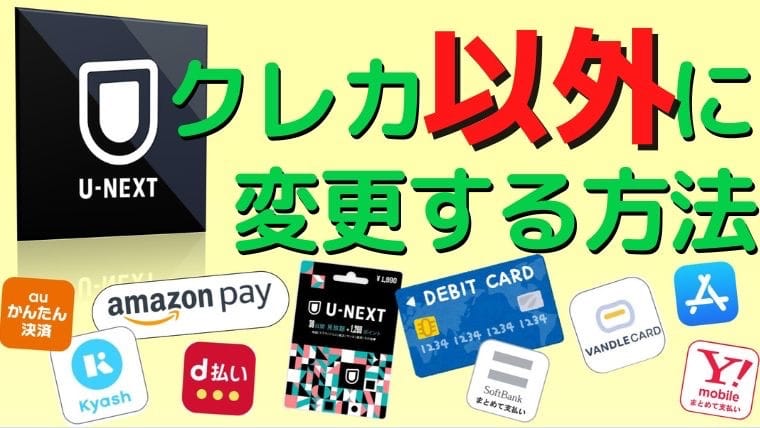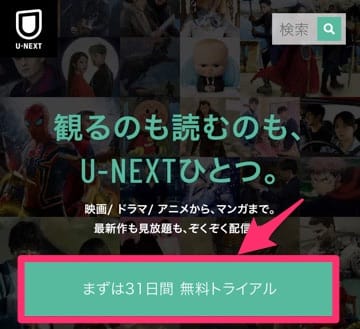==U-NEXT9つの料金支払い方法==
| 決済方法 ↓タップで詳細へ↓ | 必要なもの | 無料 トライアル | 月額料金 (税込) | コンビニ 払い | こんな人におすすめ |
|---|---|---|---|---|---|
| キャリア決済 | 対象キャリア のスマホ | ◎ | 2,189円 | × | 安心・安全に 利用したい人 |
| 楽天ペイ | 特になし | ◎ | 2,189円 | × | 楽天ペイユーザー |
| 電子プリカ (バンドルカード, Kyashなど) | 特になし | ◎ | 2,189円 | OK | ・格安SIMユーザー ・現金払いしたい人 ・親にバレたくない人 |
| Debitカード | Debitカード | ◎ | 2,189円 | × | 使いすぎが怖い人 |
| U-NEXT ギフトコード | 特になし | NG | 2,189円 | OK | 解約忘れが怖い人 |
| Amazon決済 | Fire TV | ◎ | 2,189円 | OK | TVで見たい人 |
| AppleID決済 | Apple端末 (iPhone,iPad,Mac) | ◎ | 2,400円 | × | 料金が高くなるので おすすめしません |
| GooglePlay 決済 | Android端末 (スマホ,タブレット) | ◎ | 2,189円 | OK | Google決済が多い人 |
| クレジットカード | クレジット カード | ◎ | 2,189円 | × | クレカ持ってる人 (手続きが1番カンタン) |
==U-NEXT9つの支払い方法==
| 決済方法 ↓タップで詳細へ↓ | 必要なもの | 無料 トライアル | 月額料金 (税込) | コンビニ 払い | こんな人におすすめ |
|---|---|---|---|---|---|
| キャリア決済 | 対象キャリア のスマホ | ◎ | 2,189円 | × | 安心・安全に 利用したい人 |
| 楽天ペイ | 特になし | ◎ | 2,189円 | × | 楽天ペイユーザー |
| 電子プリカ (バンドルカード, Kyashなど) | 特になし | ◎ | 2,189円 | OK | ・格安SIMユーザー ・現金払いしたい人 ・親にバレたくない人 |
| Debitカード | Debitカード | ◎ | 2,189円 | × | 使いすぎが怖い人 |
| U-NEXT ギフトコード | 特になし | NG | 2,189円 | OK | 解約忘れが怖い人 |
| Amazon決済 | Fire TV | ◎ | 2,189円 | OK | TVで見たい人 |
| AppleID決済 | Apple端末 (iPhone,iPad,Mac) | ◎ | 2,400円 | × | 料金が高くなるので おすすめしません |
| GooglePlay 決済 | Android端末 (スマホ,タブレット) | ◎ | 2,189円 | OK | Google決済が多い人 |
| クレジットカード | クレジット カード | ◎ | 2,189円 | × | クレカ持ってる人 (手続きが1番カンタン) |
5つの質問で、あなたが使える支払い方法がわかります。
簡単チェック
使える支払い方法は!?
下記の方法が使えます!
下記の方法が使えます!
下記の方法が使えます!
支払い方法①キャリア決済(クレカなし)





スマホ料金と一緒に、U-NEXT代金を支払えます。
- ドコモ払い (docomo、ahamo)
- auかんたん決済 (au、UQモバイル)
- SoftBank/Ymobileまとめて支払い (SoftBank、Ymobile 、LINEMO)
※au系のpovoは対象外です。
キャリア決済での登録手順
U-NEXT公式サイトから『キャリア決済』を選んで登録すればOKです。
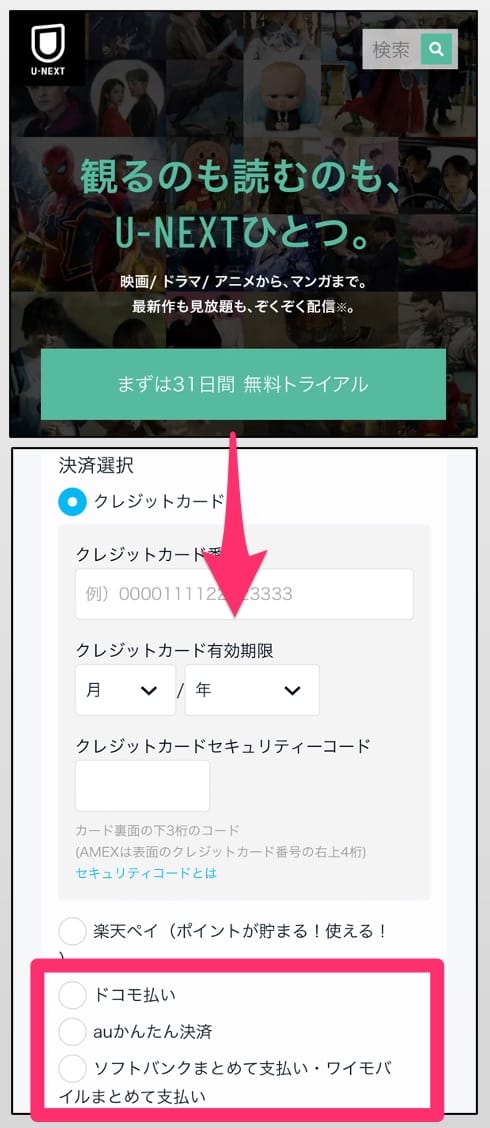
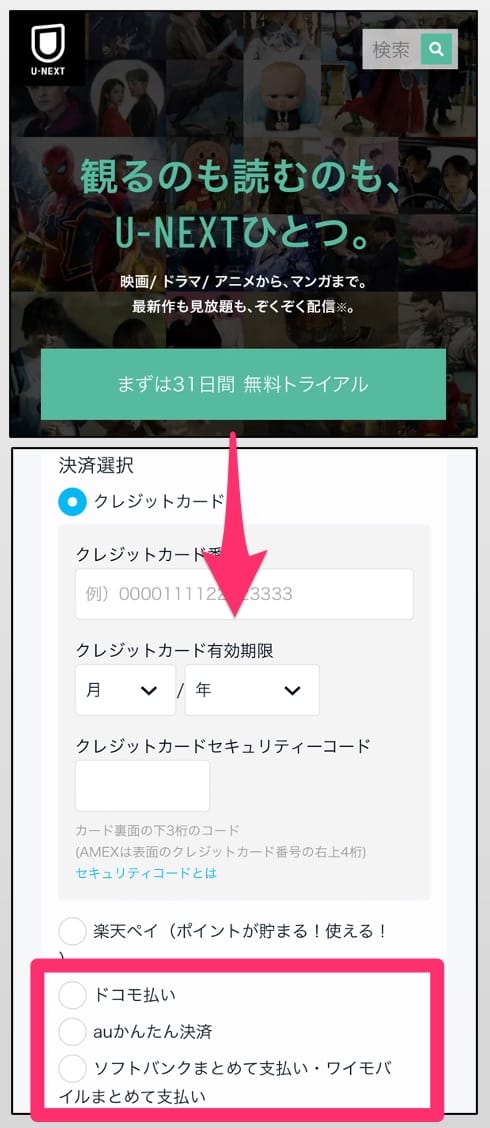
以下の環境で行って下さい(エラー回避)
- スマホで
- Wi-Fiを切って
- Webブラウザで(SafariやGoogle Chromなど)
登録できない方は「キャリア決済できない⁈エラーの原因と対処法」をご確認ください。
支払い方法②楽天ペイ(クレカなし)


スマホがあれば登録OK。楽天ポイントも貯まります。
- 楽天銀行
- 楽天ポイント
- ラクマの売り上げ金
- クレジットカード
- Debitカード
- 電子プリカ



楽天ペイのチャージに困る場合は、電子プリカがおすすめです。
>>電子プリカ登録はこちら
楽天ペイでの登録手順
- 楽天アカウントを作成
【解説】楽天アカウントの作り方 - 楽天ペイの支払い方法を登録
【解説】支払い方法の登録 - U-NEXTに『楽天ペイ』で登録する
【無料】U-NEXTトライアル
①、②が既にある人は、U-NEXT公式から楽天ペイ払いを選べばOKです。
うまくできない方は「楽天ペイで登録できない⁈原因と処法まとめ」をご確認ください。


支払い方法③電子プリカ(クレカなし,コンビニOK)
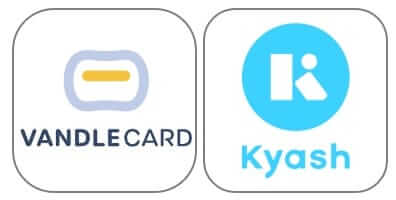
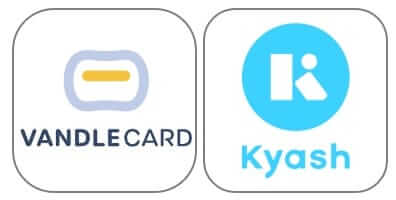
「バンドルカード」や「Kyash」などの電子プリカはスマホさえあれば1分で作れる上に、セキュリティも安心です。



電子プリカ(バンドルカード,Kyash)での登録方法
楽天ペイ経由で登録します。
- 電子プリカを作る
バンドルカード: AppStore / GooglePlay
Kaysh: AppStore / Google Play - 楽天アカウントを作る
>>【解説】楽天アカウントの作り方 - 楽天ペイと電子プリカを連携する
>>【解説】楽天ペイにバンドルカードを登録
>>【解説】楽天ペイにKyashを登録 - U-NEXTに『楽天ペイ』で登録する
>>U-NEXT無料トライアルページ
詳しい登録方法は下記の記事をご覧ください。




支払い方法④Debitカード(クレカなし)
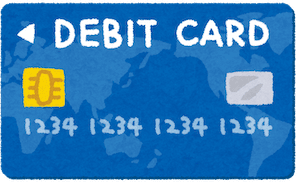
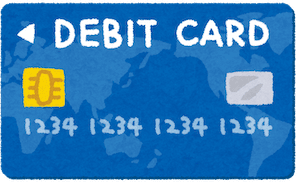
デビットカードは高校生から持てる上、クレジットカードよりもセキュリティ面に優れています。
Debitカードでの登録手順
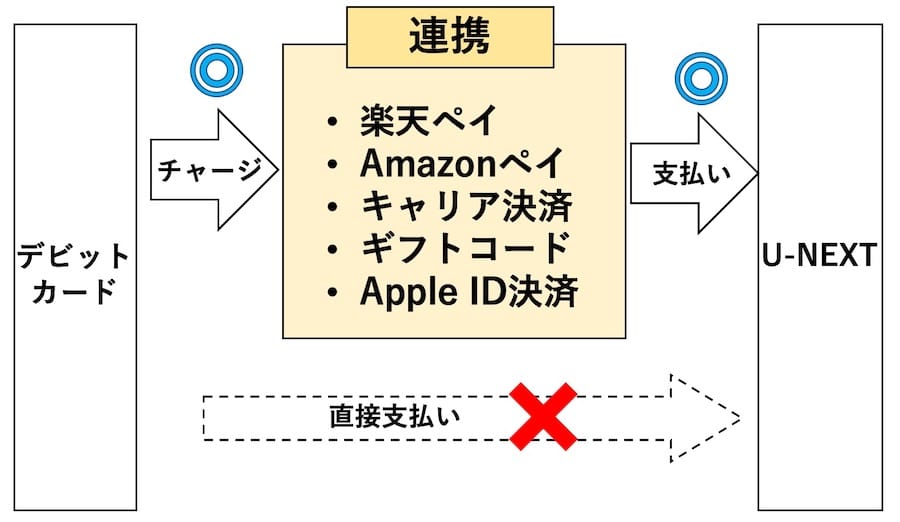
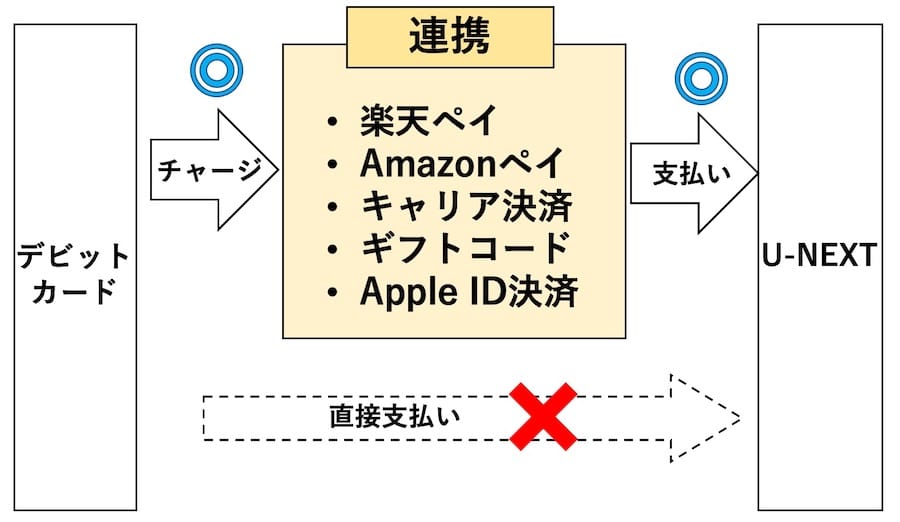
他の決済方法(楽天ペイやAmazon決済)とさせて登録します。 ※直接登録だとエラーになるため。
一番簡単なのは楽天ペイとの連携です。
楽天ペイの支払い方法にデビットカードを追加してから、U-NEXTを楽天ペイ払いで登録すればOK。
詳細は「【画像付き】U-NEXTにデビットカード登録する5つの方法」をご覧ください。


支払い方法⑤U-NEXTギフトコード(クレカなし,コンビニOK)
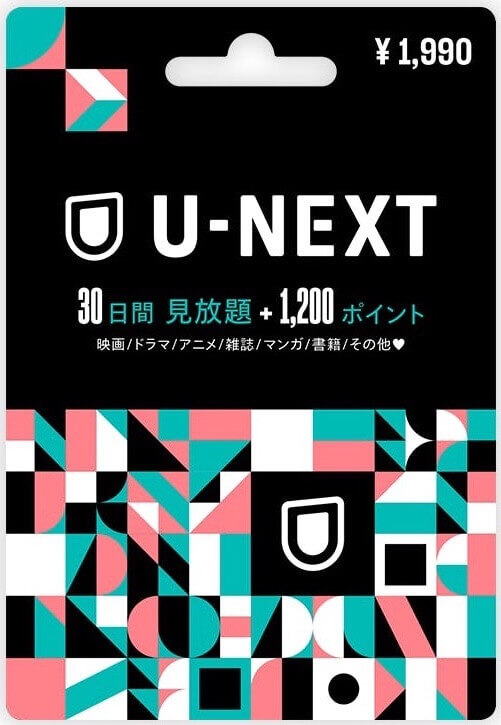
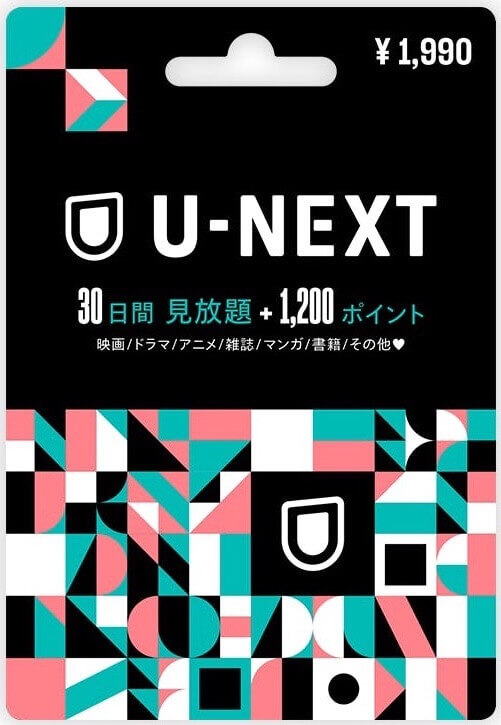
年齢制限なし、誰でもコードの購入でU-NEXTに登録できます。
ただ31日無料トライアルが対象でないのが最大のデメリット。



ギフトコードが買える主な場所
- コンビニ
- 家電量販店
- ドラッグストア
- Amazon
ギフトコードでの登録手順
- ギフトコードを購入
- 公式サイトからコードを入力
>>【U-NEXT】ギフトコードを使おう
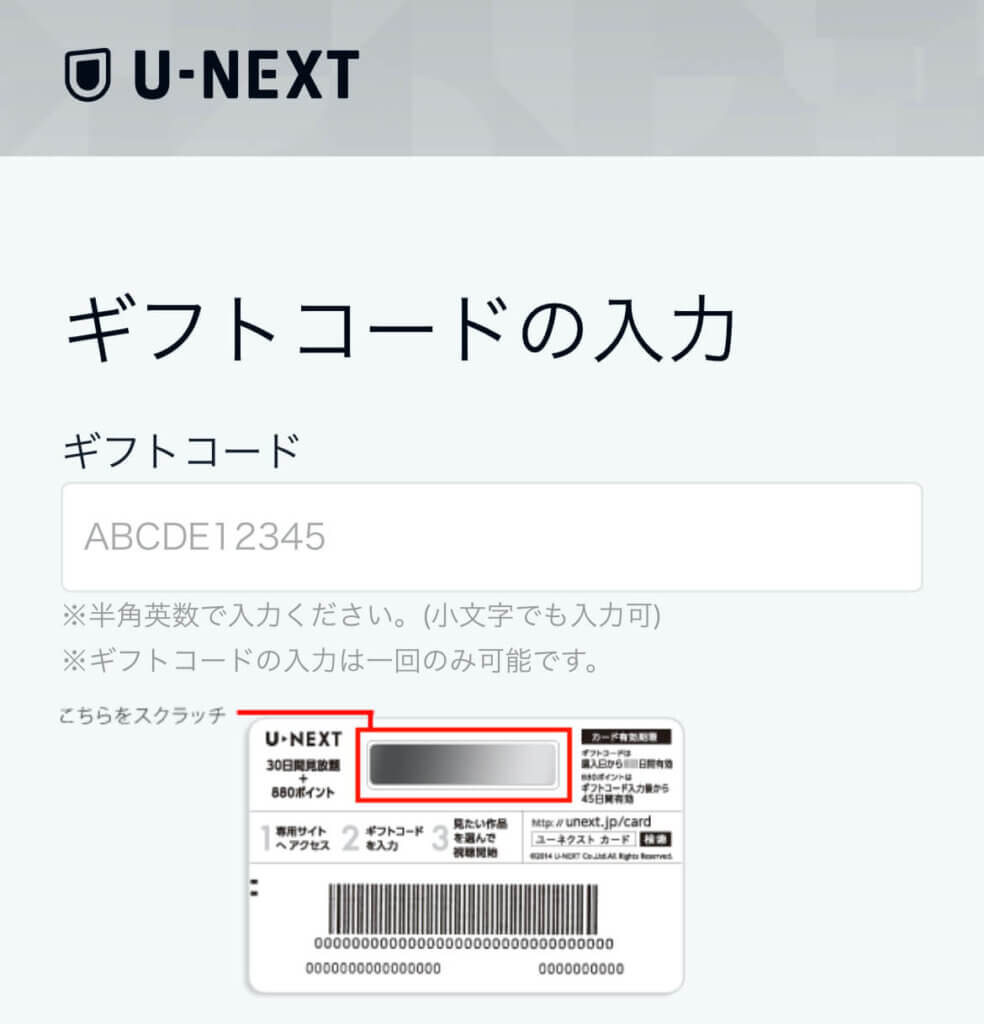
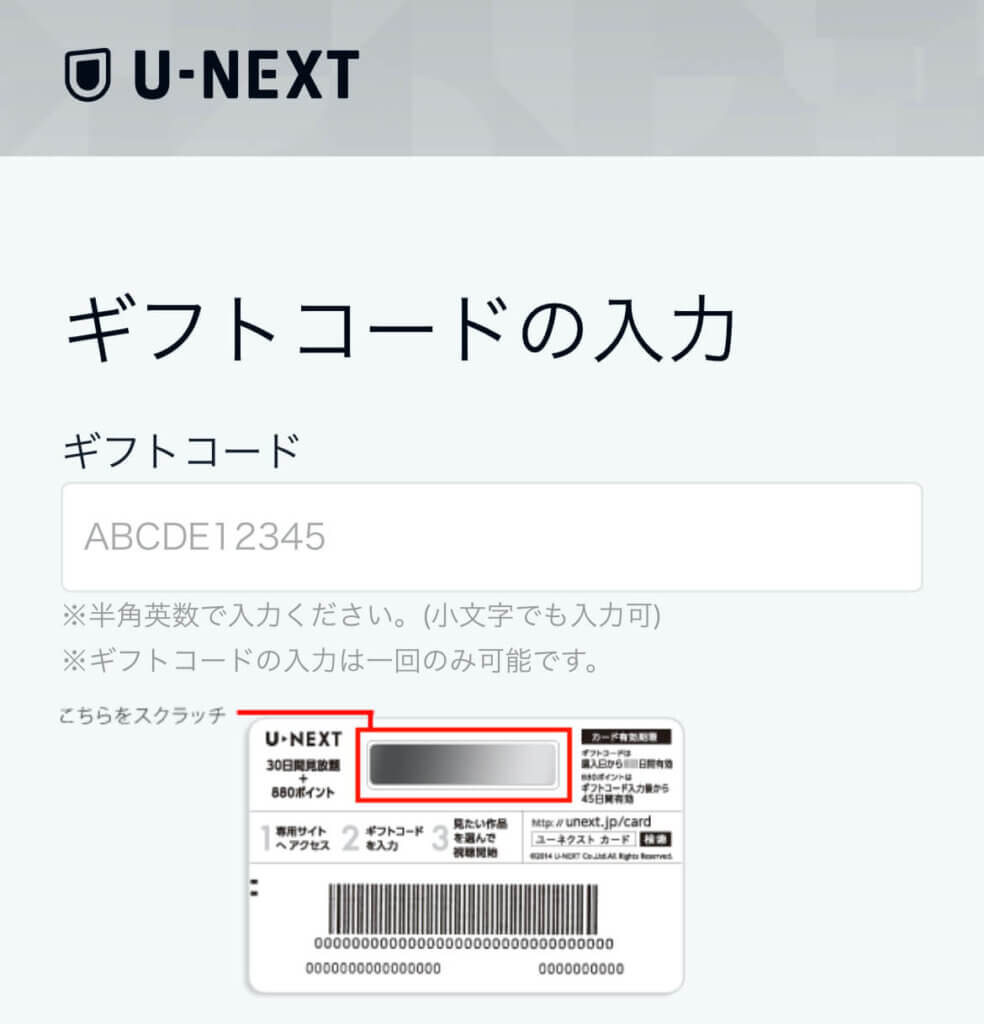
詳しくは『【U-NEXTギフトコードの全て】料金・使い方・購入方法を徹底解説!』をどうぞ
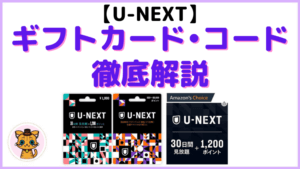
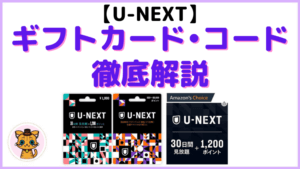
支払い方法⑥Amazon決済(クレカなし)
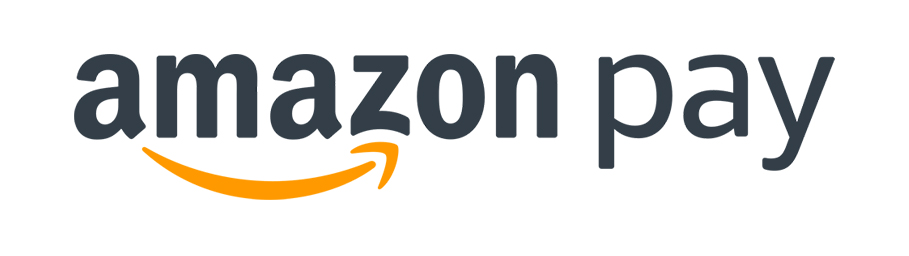
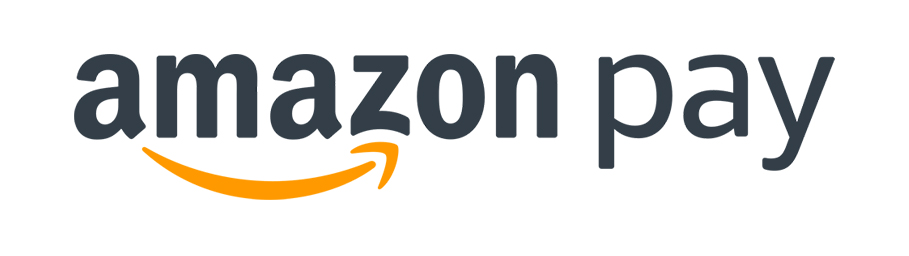
Amazon経由でU-NEXTの料金を支払えます。よくAmazonで買い物する人におすすめ。 ただし、AmazonのFIRE TVが必須です。
Amazon決済の登録手順
下記の4ステップでOK。
- Amazon FIRE TVを購入
- FIRE TVからU-NEXTアプリをダウンロード
- U-NEXTアプリからAmazon IDでログイン
- 無料トライアル申込み
詳しくは「U-NEXTをAmazon決済で登録する方法」でご確認ください。


支払い方法⑦AppleID決済(クレカなし)
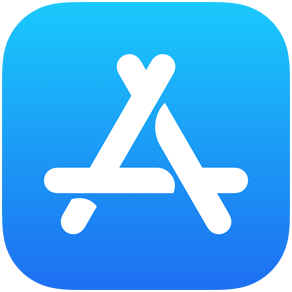
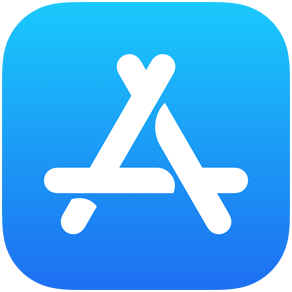
Apple製品のAppストアから申し込みます。
- クレジットカード
- Debitカード
- iTunesカード
他の支払い方法より料金が高いのがデメリット。Appleに手数料を取られるためです。
詳しくは『【危険】U-NEXTの月額2400円は損!2189円で登録しよう』をどうぞ
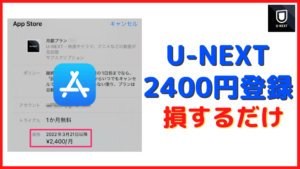
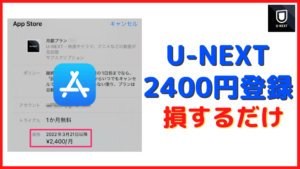
AppleID決済の登録手順
- AppStoreからU-NEXTアプリをダウンロード
- 新規会員登録
- 月額プランに申し込む
- 2,400円/月でサブスクリプション登録
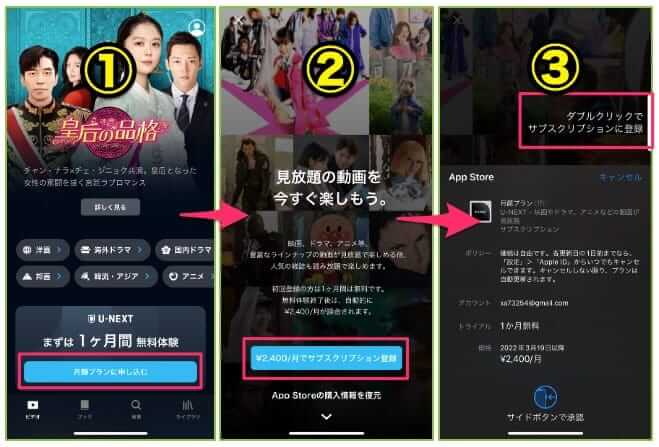
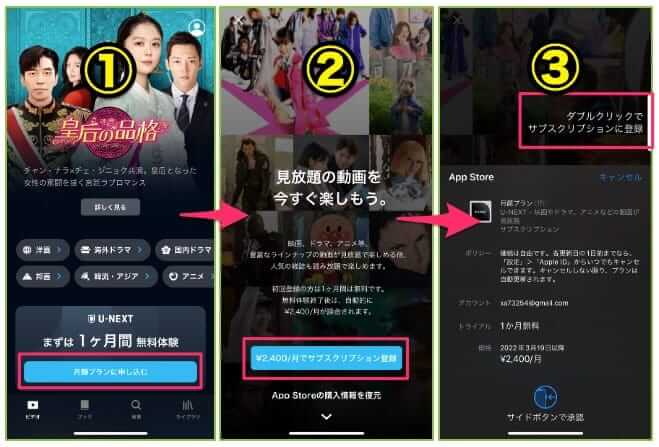
支払い方法⑧GooglePlay決済(クレカなし,コンビニOK)
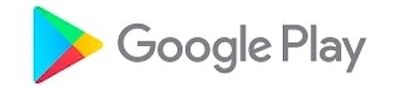
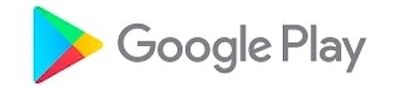
Android端末から、U-NEXTのアプリで申し込みます。
<Android端末>
- Androidスマホ
- Androidタブレット
- Android TV
Google Playを経由することで、さまざまな支払い方法が可能。
Google Play経由で使える支払い方法
- Google Playギフトカード・コード
- コンビニ入金
- メルペイ
- PayPal
- 楽天Edy
GooglePlay決済での登録手順
- GooglePlayストアからU-NEXTアプリをダウンロード
- 新規会員登録
- ログインID・パスワードを作成
- 契約内容の確認、確定
画像付きで詳しく見る👆
アプリを開き、青い「新規会員登録」のボタンをタップ
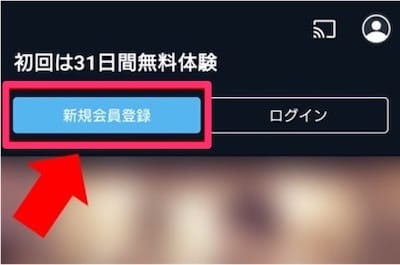
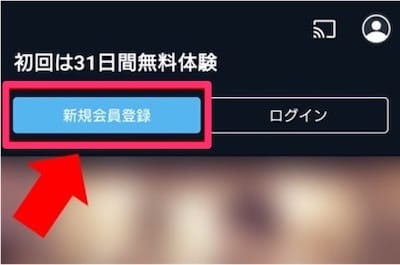
メールアドレスがそのままログインIDになります。
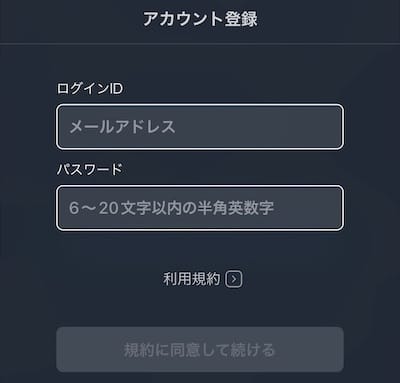
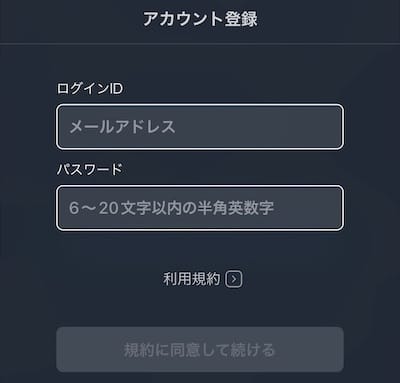
内容を確認して、「定期購入」のボタンを押せば完了です。
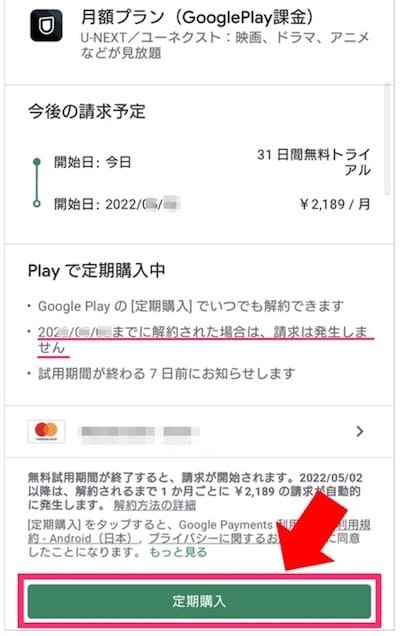
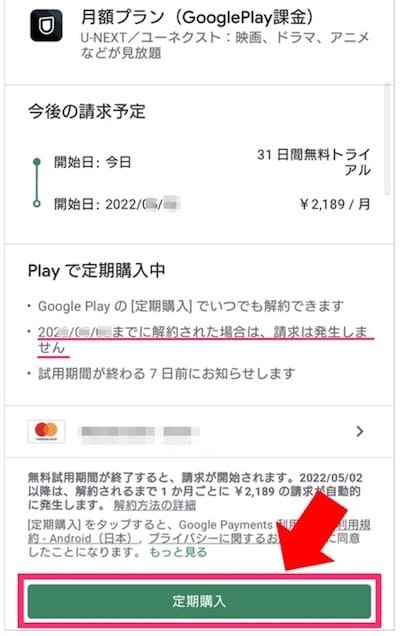



支払い方法⑨クレジットカード





クレジットカードでの登録手順
登録ページにて決済方法でクレカを選ぶだけでOKです。
- STEP1U-NEXT無料トライアルの申し込み
- STEP2各項目を入力


- STEP3支払い方法でクレカを選択『決済選択』でクレカを選択し、カード情報を入れればOKです。

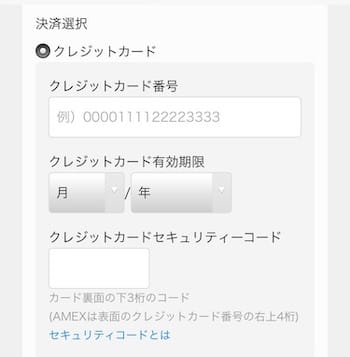
クレジットカードでの登録ができない場合は『U-NEXTにクレジットカードで登録できない!?原因と対策まとめ』をどうぞ